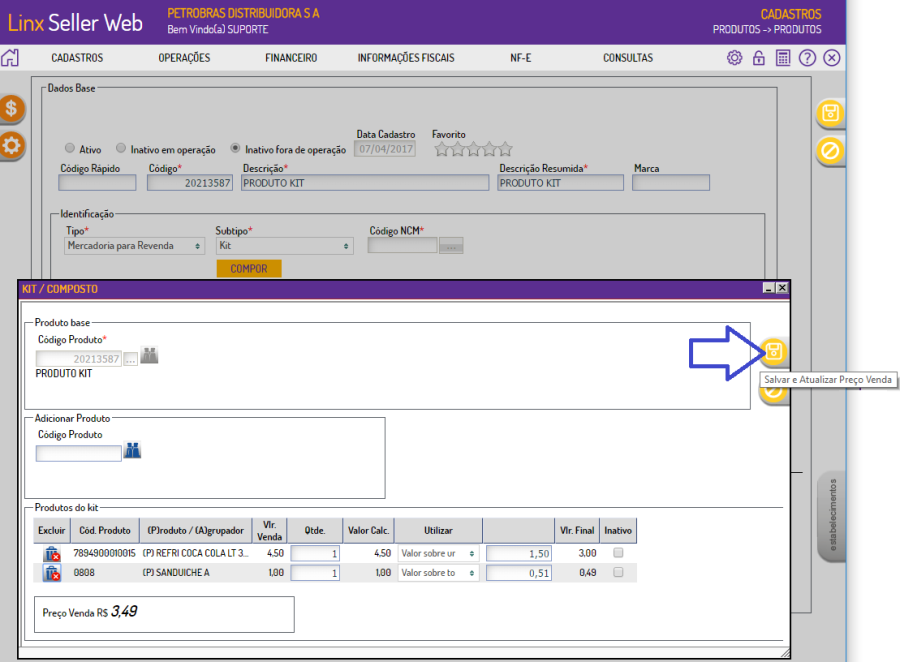Conceito
Com o objetivo de aumentar a rentabilidade da franquia foi desenvolvida a funcionalidade "KIT de produtos do Cadastro Padrão" que possibilita a montagem de diversas promoções sem a ocupação de uma posição livre. Esse produto promocional deverá ter no mínimo duas unidades, os componentes podem ser diferentes, porém devem estar cadastrados no CPBR.
Premissas
Para a utilização do cadastro de produtos KIT, é necessário que o usuário tenha permissão no seu perfil de acesso ao sistema que possibilita acesso ao cadastro de produtos e de montagem de KIT/composto.
Cadastro de Produtos Kit
Ao criar um novo produto de subtipo KIT para o setor Loja, o produto "promocional" não terá a obrigatoriedade de estar cadastrado no CPBR e consequentemente não ocupará a posição livre. Porém, os produtos componentes do produto "promocional" têm a obrigatoriedade de ter mais de uma unidade, podendo ser produtos diferentes e estarem cadastrados no CPBR, pois caso contrário ocuparão uma posição livre.
Acesse o cadastro de produtos, disponível em Cadastros > Produtos > Produtos:
Ao acessá-lo, é apresentada a tela de pesquisa. Clique no botão <Incluir> conforme apresentado na imagem a seguir:
Preencha os campos necessários e obrigatórios para inclusão do produto KIT. Após selecionar o setor, será apresentada a quantidade de posições livres existentes no cadastro, no exemplo apresentado, existem 16 posições livres. Para continuar com a inclusão, clique no botão <Salvar> conforme exemplificado na imagem a seguir:
Será apresentada mensagem informando que o produto foi salvo com sucesso e o número de posições livres não será alterado, pois conforme a nova regra, para produto KIT, somente ao ativá-lo (ou alterar seu status para "inativo em operação") é que será feita a validação se deve ser ocupada posição livre ou não:
Na continuação, deve ser realizada a montagem do KIT. Para isso, com o produto KIT selecionado, clique no botão <Alterar> e em seguida, no botão <Compor>.
No campo "Código Produto", informe o código do produto a ser incluído ou selecione-o utilizando o botão de pesquisa exibido ao lado do campo. Informe a quantidade do produto na composição, o tipo de desconto que será aplicado, bem como o valor, percentual ou preço de venda para o componente e inclua-o clicando no botão "Adiciona". Repita o processo para incluir os demais produtos que compõem o KIT e ao final, clique no botão "Salvar e Atualizar Preço Venda". Observe que o preço de venda do KIT é apresentado na parte inferior da tela, de acordo com o somatório do valor final dos componentes existentes conforme exemplificado na imagem a seguir:
Serão apresentadas mensagens solicitando a confirmação da operação e com aviso de que para liberar o uso do produto KIT, o mesmo deve ser ativado no cadastro. Confirme as mensagens clicando no botão "OK":
O sistema retorna para a tela principal do cadastro de produtos. Note que o produto KIT está com status "inativo fora de operação". Se for mantido esse status e o produto for salvo, o número de posições livres não será alterado. Ao alterar o status do produto para "ativo" (ou para "inativo em operação"), como um de seus componentes não é produto do CPBR, após salvar, será ocupada uma das posições livres conforme exemplificado nas imagens a seguir:
Atenção!
O KIT ocupará posição livre se pertencer ao setor Loja e um ou mais de seus componentes for produto que não consta no cadastro de produtos do CPBR. Além disso, produto KIT que em sua composição contenha somente uma única unidade de um único produto, mesmo que seja do CPBR, ocupará posição livre.
Os produtos KIT, que contém em sua composição exclusivamente produtos pertencentes ao CPBR, após ativar o KIT, não ocuparão posições livres do franqueado, conforme exemplificado nas imagens a seguir.
Seguindo nosso exemplo anterior, existem 15 posições livres no cadastro. Foi incluído um novo KIT, mas ainda não foi ativado, com isso, o número de posições livres não foi alterado:
Para esse novo KIT, foram incluídos 2 componentes, sendo eles 2 produtos do CPBR. Ao ativar o KIT (ou alterar seu status para "inativo em operação"), não é ocupada posição livre, não é apresentada mensagem de posições livres existentes e o KIT é classificado como "Outros" conforme podemos visualizar nas imagens a seguir:
Produtos Kit pelo Cadastro de Montagem de Kit/Composto
Ao compor um produto KIT pelo cadastro de montagem de KIT/Composto, disponível em Cadastros > Produtos > Montagem de Kit/Composto, as mesmas regras utilizadas no cadastro de produtos são aplicadas.
Ao ativar um produto KIT que não é do CPBR e pertence ao setor Loja, serão validados os componentes do KIT e caso exista algum que não seja do CPBR ou possua somente um componente com quantidade igual a um, será ocupada uma posição livre.
No nosso exemplo, continuamos com 15 posições livres. Foi cadastrado um novo KIT e ainda não foi definida sua composição. Pelo cadastro de Montagem de KIT/Composto, incluímos o componente do KIT, que nesse exemplo é um produto do CPBR, mas possui somente uma unidade na quantidade, com isso, ao ativar o KIT, uma posição livre é ocupada:
Manutenção do Cadastro de Produtos
Além da nova validação sobre o produto KIT ocupar posição ou não, também foi alterado o conceito de produtos com status "Inativo fora de operação". Qualquer produto do setor Loja classificado como "Produto que ocupa posição livre" e que esteja com status "Inativo fora de operação" deixará de ocupar posição livre.
Somente produtos com status "Ativo" ou "Inativo em operação" podem ocupar posição livre.